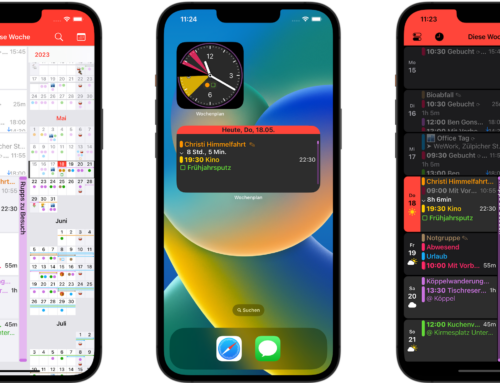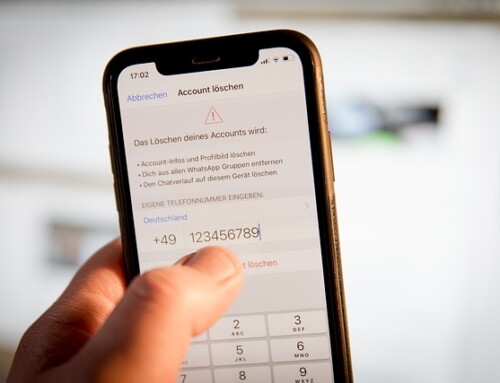Am iPhone und iPad gehen viele Nutzer leichtfertig mit ihren Passwörtern um, sei es bei der Anmeldung zur täglichen Lektüre Ihrer Tageszeitung im Web, beim Online-Banking oder bei eBay & Co. Oft werden solche Zugangscodes in den Kontakten oder in der Notizen-App im Klartext abgespeichert, Hauptsache sie sind rasch erreichbar – ein unnötiges Sicherheitsrisiko.
Schlüsselbund in iOS als Kennwortarchiv

Schlüsselbund aktivieren: Den Schlüsselbund aktivieren in den Einstellungen unter „iCloud > Schlüsselbund“.
iOS verfügt mit dem Schlüsselbund über einen fest eingebauten Passwort-Manager, der einmal abgelegte Kennwörter verschlüsselt über die iCloud auf allen iOS-Geräten abrufbar macht. Eingerichtet wird der Schlüsselbund in den Einstellungen unter „iCloud > Schlüsselbund“. Ziehen Sie den Schieber nach rechts und bestätigen Sie durch die Eingabe Ihres Apple-ID-Passworts. Legen Sie nun einen Sicherheitscode für den Schlüsselbund fest.
Kennwörter prüfen: Nach Abschluss der Aktivierung, überträgt iOS bereits in Safari gespeicherte Kennwörter automatisch in den Schlüsselbund. Welche Codes derzeit hinterlegt sind, sehen Sie unter „Einstellungen > Safari > Kennwörter & Autom. ausfüllen > Gesicherte Kennwörter“.

Schlüsselbund einrichten: Die Aktivierung müssen Sie zunächst durch Eingabe Ihres Apple-ID-Passwortes bestätigen. Anschließend legen Sie fest, ob Sie den bereits verwendeten iPhone-Passcode auch für den Schlüsselbund nutzen möchten, oder einen abweichenden Code festlegen.
Aktivieren: Als Nächstes aktivieren Sie den Schlüsselbund an Ihren weiteren iOS-Geräten in den Einstellungen unter „iCloud > Schlüsselbund“. Die Nutzung des Schlüsselbunds an diesen Geräten müssen Sie noch bestätigen, erst danach werden die Kennwörter von iOS synchronisiert.
Passwörter speichern: Ab sofort fragt Safari etwa beim Eingeben von Anmeldedaten auf Webseiten nach, ob die Angaben in Ihren Schlüsselbund eingetragen werden sollen. Tippen Sie auf „Kennwort sichern“. Nun trägt Safari die Adresse der Webseite, Ihren Benutzernamen sowie das gewählte Passwort in den Schlüsselbund ein und gleicht ihn mit Ihren anderen Geräten ab.
Tresor mit Verschlüsselung

Passwort-Tresor: Damit haben Sie etwa Benutzernamen und Kennwörter immer dann zur Hand, wenn Sie sie benötigen
Möchte man auf dem iPhone sensible Daten in einer App ablegen – etwa eine Liste aller Bank-TANs – gilt es, bei der Auswahl besonders sorgfältig vorzugehen. Im Hinblick auf die mutmaßlich umfassenden Zugriffsmöglichkeiten durch Geheimdienste im Ausland wird es nicht jeder gutheißen, einem US-Unternehmen wie Apple persönliche Kennwörter anzuvertrauen. Wer diesbezügliche Vorbehalte hat, schaltet den Schlüsselbund in iOS ab und nutzt eine Kennwortarchiv-App.
Empfehlenswert sind Apps deutscher Entwickler. Hintergrund: Verschiedene Gesetze geben Justiz- und Sicherheitsbehörden in anderen Ländern weitreichendere Berechtigungen, um Software-Hersteller in diesen Ländern zu Hintertüren in ihren Apps zu zwingen oder die Herausgabe von Verschlüsselungsverfahren verlangen zu können. Problematisch sind diese Zugriffsmöglichkeiten vor allem, wenn eine App Daten über die Cloud austauscht.
Vernünftige Tresor-Apps von deutschen Herstellern sind etwa i.Protect (0,99 Euro), iMobileSitter (5,99 Euro), Safe + (2,99 Euro) und Wallet 4i (0,99 Euro). Weiterhin wichtig ist natürlich der Komfort der App inklusive Ausstattung und Bedienung. Und: Ihre Daten sollten mit einer starken Verschlüsselung mit mindestens 256 Bit geschützt sein.
Die Sicherheits-App Wallet 4i bewahrt Zugangsdaten, Kreditkartennummern, Kontoverbindungen, PINs und viele weitere vertrauliche Codes auf. Über AES-Verschlüsselung mit 256-Bit-Schlüssellänge schützt die App Daten vor unerlaubten Zugriffen. Eingabeschablonen zeigen die Felder an, die Sie je nach Einsatzbereich benötigen. Die Ablage der Datensätze erfolgt in verschachtelbaren Ordnern. Wallet ist auch für Windows, Mac OS und andere Smartphones erhältlich. Passwörter lassen sich etwa über iCloud, Dropbox oder einen beliebigen WebDAV-Server synchronisieren.
[appbox appid=“id839529762″]Auch in Safe + legen Sie wichtige Daten wie Passwörter, Kennungen sowie Konto- und Kreditkartennummern sicher ab. Als Bild eingescannte Dokumente lassen sich dem Tresor hinzufügen. Verschlüsselt werden Ihre Informationen mittels AES-256-Algorithmus. Die App bietet eine simple Kategorienverwaltung. Dadurch wird die Ablage der geheimen Inhalte und das Wiederfinden um einiges übersichtlicher.
[appbox appid=“id425938155″]
Für Durchblick sorgen
Damit man bei einer Vielzahl von Passwörtern nicht so leicht die Übersicht verliert, lassen sich Kennworteinträge in den meisten Apps in – optimalerweise frei definierbaren – Kategorien wie „Online-Banking“, „Geschäftlich“ oder „Bank- und Kreditkarten“ einsortieren. Ein Kommentarfeld zu einem Eintrag speichert Hinweise, etwa wie lange der Code noch seine Gültigkeit behält oder wo man einen Kartenverlust meldet. Machen Sie von der Möglichkeit, Kommentare zu ergänzen, wenn möglich Gebrauch. Die zu einer Kennung gehörende URL ist zum schnellen Anspringen der korrespondierenden Website wichtig und lässt sich bei vielen Passwort-Apps direkt in Safari öffnen. Ein nützliches Extra ist das Ablegen von Fotos im Datentresor zusätzlich zu den eingetippten Kennungen. An die Bilder kommt man nur nach Eingabe des Datentresor-Passworts wieder ran. Auf diese Weise kann man beispielsweise wichtige Ausweisdokumente, Pläne, PIN-Listen oder Urkunden, die man mit der iPhone-Kamera abfotografiert hat, sicher aufbewahren.
Nützliche Extras
Weitere sinnvolle Funktionen einer empfehlenswerten Passwortverwaltung für das iPhone und iPad sind ein einfacher Passwortgenerator mit Anzeige der erreichten Sicherheitsstufe mit Richtlinien (Schreibweise, Kombination aus Buchstaben und Zahlen und so weiter) und der Import- und Export hinterlegter Passwortdaten.